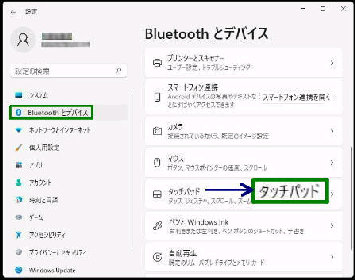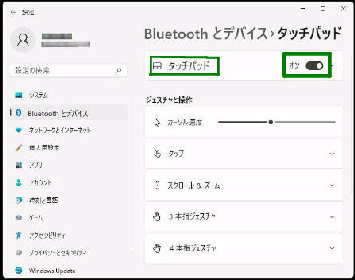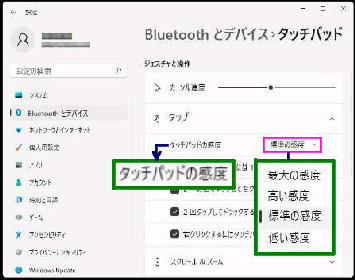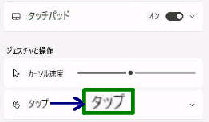「タップ」 が展開されて
「タッチパッドの感度」 の設定画面が表示
されます。
● タッチパッドの感度を変更・調整する
「タッチパッド」 設定画面です。
「ジェスチャと操作」 の 「タップ」 を選択
してください。
「Bluetooth とデバイス」 設定画面です。
設定→ Bluetooth とデバイス
を開き、「タッチパッド」 を選択します。
カーソルが意図しない方向に動くなどの
誤動作が発生したときは、タッチパッドの
感度を変更してみましょう。
デフォルトは 「標準の感度」 です。
次の 4段階から選択することができます。
《 Windows 11 バージョン21H2 画面 》
・最大の感度 ・高い感度
・標準の感度 ・低い感度